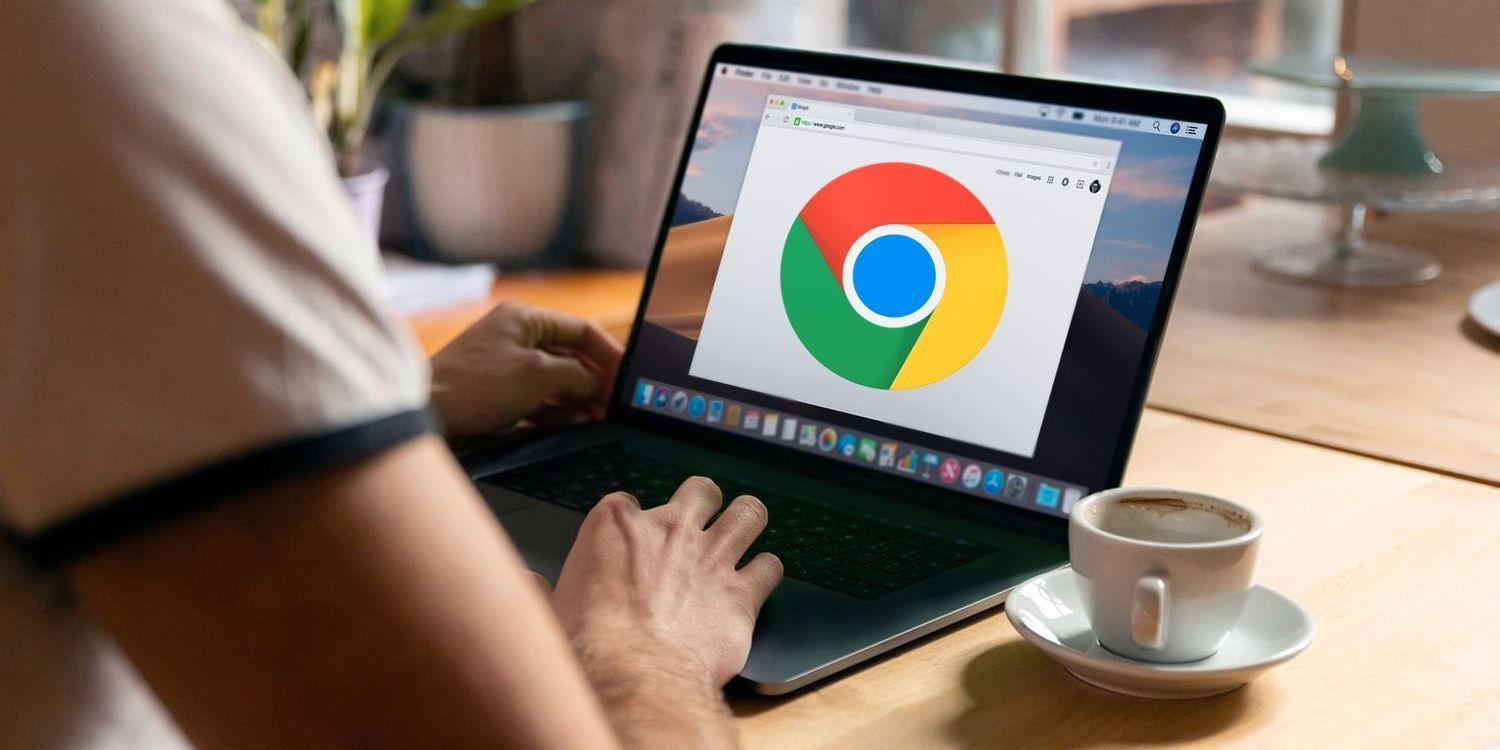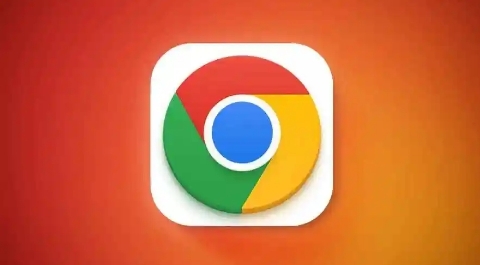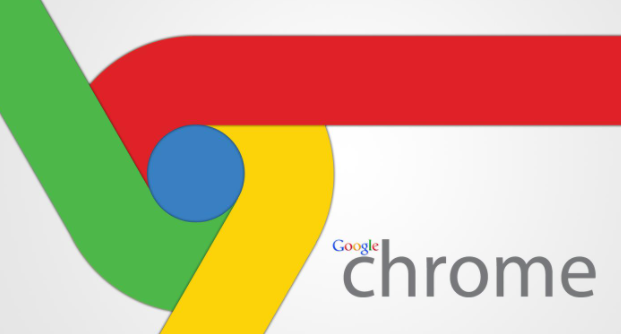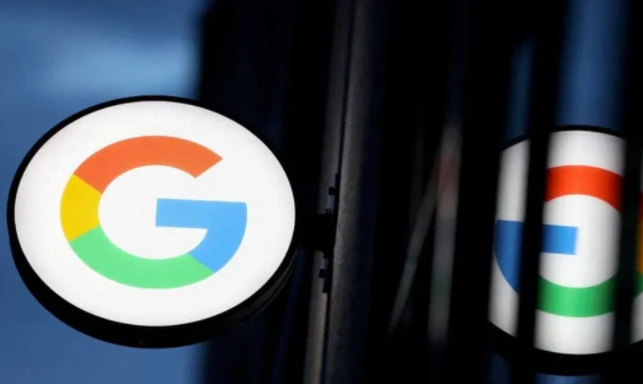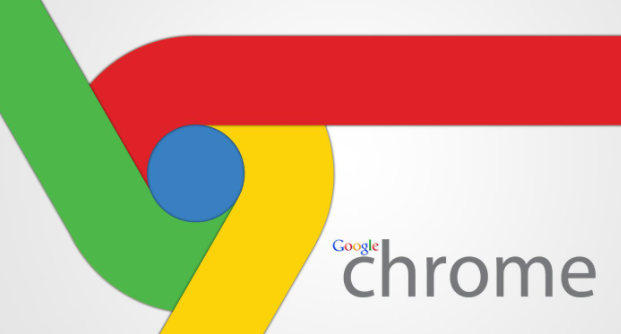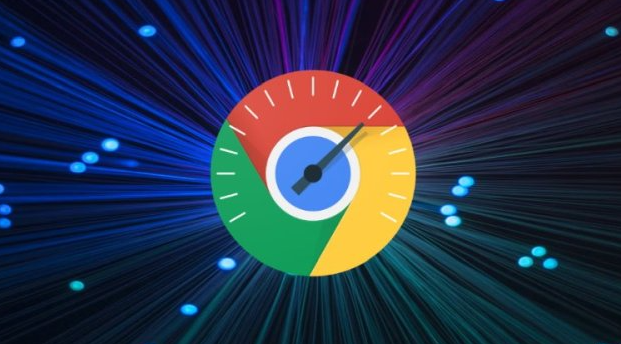教程详情

1. 打开在线文档:访问Google Docs→点击“空白文档”→输入测试文本并保存。
2. 格式兼容性检查:从Word复制带格式文本→粘贴到文档中→检查字体/段落样式是否保留。
3. 基本操作测试:尝试加粗/斜体/下划线→使用撤销快捷键Ctrl+Z→验证操作响应。
二、高级编辑功能
1. 表格操作验证:创建3x3表格→输入数据→测试合并单元格和排序功能。
2. 评论系统测试:在文档右侧点击评论图标→添加两条评论→尝试回复并删除。
3. 版本历史查看:点击“文件”→选择“版本历史”→恢复前一个版本并对比差异。
三、协作功能测试
1. 共享权限设置:点击右上角分享按钮→设置可编辑权限→邀请测试账号共同编辑。
2. 实时协作验证:两个账号同时编辑→观察光标位置和修改内容实时显示情况。
3. 建议模式测试:开启“建议”模式→提交修改建议→查看处理流程和通知机制。
四、跨平台兼容性
1. 不同浏览器访问:使用Firefox/Edge打开同一文档→检查格式保持情况。
2. 移动版适配测试:用手机浏览器访问→验证触控操作和页面布局适应性。
3. 离线模式测试:在Chrome设置启用离线功能→关闭网络后编辑并保存→恢复网络后同步。
五、导入导出测试
1. 文档导出验证:点击“文件”→选择“下载”→分别导出为PDF/Word/Plain Text格式。
2. 外部文件导入:直接拖拽Excel文件到文档→检查表格转换效果。
3. 特殊格式处理:复制网页源码内容→粘贴到文档→验证代码格式保留情况。